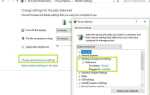Problemy z drukarkami USB nie są tak częste, jak zwykła procedura drukowania lub skanowania czegoś nie wymaga nakładającego się oprogramowania. Jednak błąd faksu i skanowania w systemie Windows, który spróbujemy dziś rozwiązać, powoduje awarię procedury drukowania / skanowania i informuje użytkowników, że „stosuje ustawienia sterownika”. W przypadku wystąpienia tego błędu sprawdź poniższe kroki.
Co naprawić błąd „Stosowanie ustawień do sterownika” w programie Faksowanie i skanowanie w systemie Windows
- Uruchom wbudowane narzędzie do rozwiązywania problemów z drukarką
- Sprawdź sterowniki
- Edytuj rejestr
Rozwiązanie 1 — Uruchom wbudowane narzędzie do rozwiązywania problemów z drukarką
Zacznijmy od wykorzystania zasobów, które mamy od razu do dyspozycji. Wbudowane narzędzie do rozwiązywania problemów różni się w zależności od używanej iteracji systemu Windows, ale jest jedno i drugie. W przypadku użytkowników systemu Windows 7 i Windows 8 narzędzie do rozwiązywania problemów znajduje się w Panelu sterowania, a użytkownicy systemu Windows 10 mogą go znaleźć w menu Ustawienia.
Oto jak uruchomić wbudowane narzędzie do rozwiązywania problemów w systemie Windows 7 lub Windows 8 (8.1):
- Otwórz Start, a następnie Panel sterowania.
- Na pasku wyszukiwania wpisz Rozwiązywanie problemów i otwórz Rozwiązywanie problemów.
- Wybierać Sprzęt i dźwięk.
- Wybierz Drukarka i postępuj zgodnie z instrukcjami.
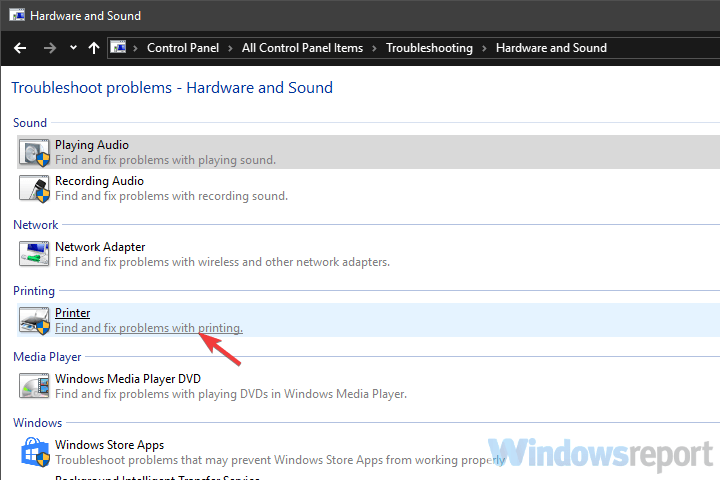
Oto jak uruchomić go w systemie Windows 10:
- Naciśnij klawisz Windows + I, aby otworzyć Ustawienia app.
- Wybierać Aktualizacja Bezpieczeństwo.

- Wybierz Rozwiązywanie problemów z lewego panelu.
- Rozwiń narzędzie do rozwiązywania problemów z drukarką i kliknij Uruchom narzędzie do rozwiązywania problemów.

Jeśli to nie pomoże, spróbuj użyć alternatywnego portu USB (najlepiej USB 2.0), aby podłączyć drukarkę / skaner.
Rozwiązanie 2 — Sprawdź sterowniki
Więcej czasu niż to i podobne problemy pojawiają się z powodu niewłaściwego sterownika drukarki lub skanera. Jeśli masz dysk instalacyjny dołączony do urządzenia, zdecydowanie zalecamy zainstalowanie zarówno sterowników, jak i dołączonego oprogramowania. Jeśli tak nie jest, nadal zachęcamy do unikania ogólnych sterowników automatycznie instalowanych przez system Windows 10.
To, co powinieneś raczej zrobić, to przejść do oficjalnej strony pomocy technicznej OEM i pobrać tam sterowniki. Jeśli korzystasz ze starszej drukarki / skanera, ważne jest, aby zainstalować odpowiednie starsze sterowniki. Uważaj również na architekturę systemu, ponieważ sterowniki platformy x86 (32-bit) nie będą działać na platformie x64 (64-bit).
Mając to na uwadze, sprawdź pełną nazwę urządzenia i sprawdź, czy w sieci są odpowiednie sterowniki. Jeśli posiadasz urządzenie HP, istnieje narzędzie, które może pomóc o nazwie HP Print and Scan Doctor który po uruchomieniu automatycznie rozwiązuje problemy. Równie dobrze może działać w „Stosowanie ustawień do sterownika”. Możesz go znaleźć tutaj.
Rozwiązanie 3 — Edytuj rejestr
Na koniec, jeśli żadne z poprzednich rozwiązań nie prowadzi do błędu „Stosowanie ustawień do sterownika”, mamy, być może, ostateczne rozwiązanie. Jest jednak pewien haczyk, ponieważ wymaga edycji rejestru, co może prowadzić do ogromnych problemów w przypadku niewłaściwego użycia. Dlatego zalecamy wykonanie kopii zapasowej rejestru (wyeksportowanie go), a dopiero potem zmianę wartości, które zasugerujemy poniżej.
Oto, co należy zrobić, aby rozwiązać bieżący błąd w aplikacji Faksowanie i skanowanie w systemie Windows:
- Naciśnij klawisz Windows + R, aby przywołać Uruchom wiersz poleceń.
- Wchodzić regedit i kliknij dobrze.

- Wybierać Plik> Eksportuj aby wykonać kopię zapasową bieżącego stanu rejestru.
- Teraz przejdź do Komputer \ HKEY_LOCAL_MACHINE \ SYSTEM \ CurrentControlSet \ Control \ StillImage.
- Kliknij prawym przyciskiem myszy i usuń Nieruchomy obraz z lewego panelu.

- Uruchom ponownie komputer i poszukaj ulepszeń.
Powiedziawszy to, możemy zakończyć ten artykuł. Jeśli masz coś do dodania lub zrobienia, zrób to w sekcji komentarzy poniżej.

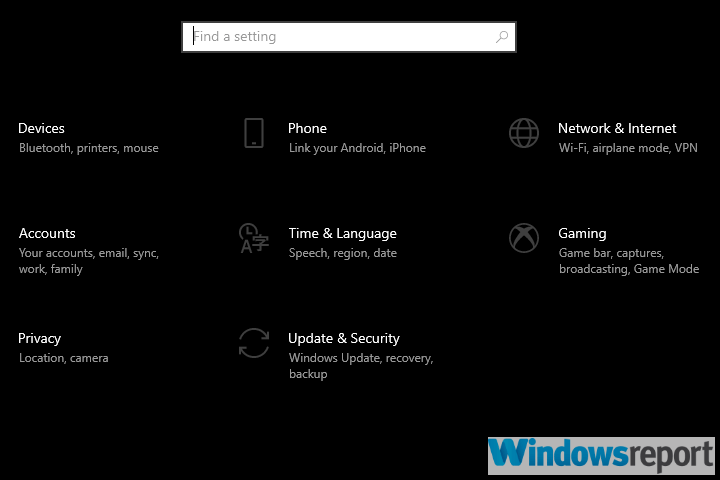
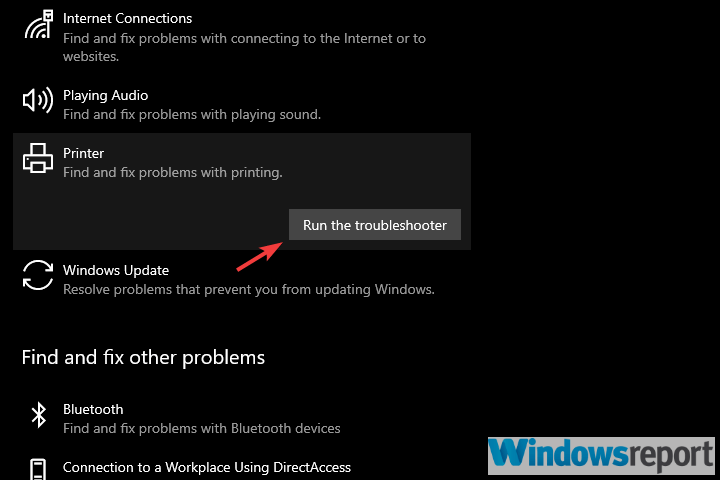
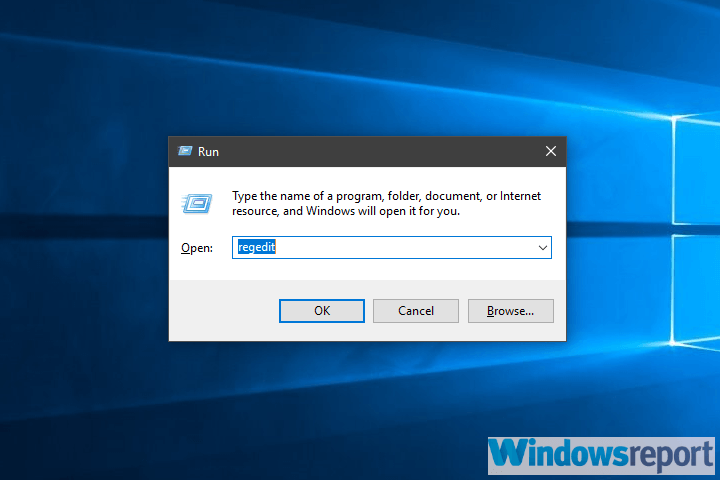
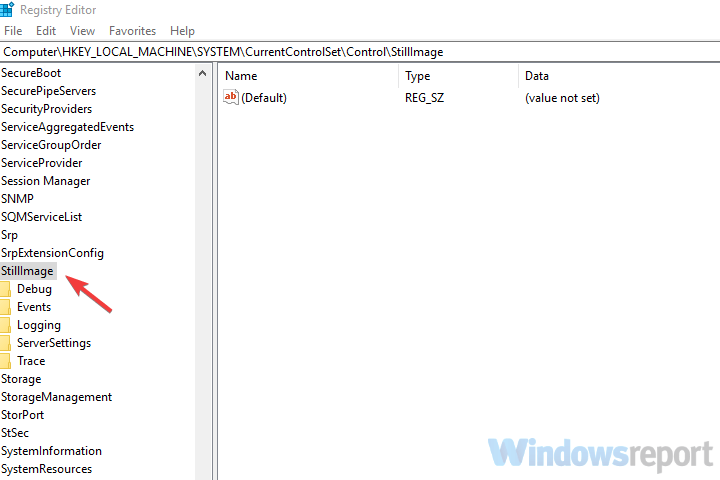

![ANULUJ STAN W WYKONANIU Błąd IRP w systemie Windows 10 [FULL FIX]](https://pogotowie-komputerowe.org.pl/wp-content/cache/thumb/70/3bf8907cf2ff470_150x95.jpg)
![Komputer nie rozpoznaje Logitech Unifying Receiver [EXPERT FIX]](https://pogotowie-komputerowe.org.pl/wp-content/cache/thumb/26/62654cbf11c7c26_150x95.png)